Wallpaper Engine: kuinka asentaa näytönsäästäjä
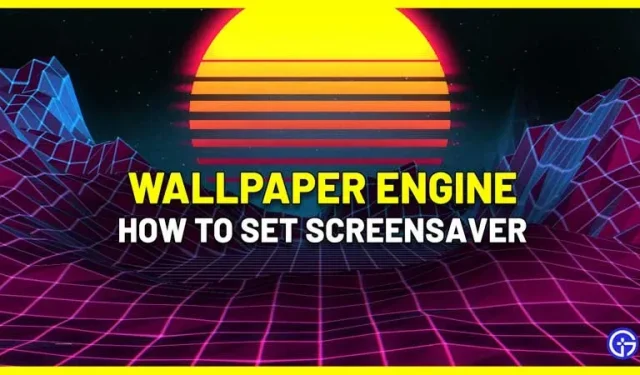
Nyt voit asentaa näytönsäästäjän Wallpaper Enginen kanssa ja tämä opas näyttää kuinka. Wallpaper Engines tarjoaa sinulle erilaisia näytönsäästäjiä, joista valita. Ei vain sitä, vaan voit myös muokata näitä näytönsäästäjiä tai luoda uusia mieleiseksesi. Tee se vain noudattamalla alla olevia ohjeita.
Aloitusnäytön asentaminen Wallpaper Enginen kanssa
- Ensimmäinen askel on varmistaa, että Wallpaper Engine on aktiivinen näytönsäästäjä Windows-asetuksissa.
- Napsauta ”Windows-asetukset ja esikatselut” Wallpaper Enginessä, valitse Wallpaper Engine oletusnäytönsäästäjäksi ja napsauta ”Käytä”.
- Tämä vie sinut Asennettu-välilehdelle Wallpaper Enginessä. Valitse ”Muokkaa näytönsäästäjä” ja näet nyt näytönsäästäjiäsi taustakuvien sijaan.
- Oletuksena taustakuvasi on näytönsäästäjäsi. Voit muuttaa tätä valitsemalla yläreunasta ”määritä erikseen”.
- Voit löytää minkä tahansa tyyppisen näytönsäästäjän ja käyttää sitä. Voit myös suodattaa tuloksia löytääksesi sinulle parhaat näytönsäästäjät.
- Kun olet valinnut minkä tahansa aloitusnäytön, voit muokata sitä ominaisuuksissa varmistaaksesi, että se on juuri sellainen kuin haluat.
Asenna näytönsäästäjä Wallpaper Enginen kanssa noudattamalla näitä ohjeita.
Kuinka poistaa Wallpaper Engine -näytönsäästäjä
No, jossain vaiheessa, jos sinusta tuntuu, että et enää tarvitse aloitusnäyttöä, noudata näitä ohjeita:
- Napsauta työpöytää hiiren kakkospainikkeella ja siirry kohtaan ”Personalized”.
- Valitse Lukitusnäyttö.
- Vieritä alas löytääksesi näytönsäästäjän asetukset.
- Valitse ”Ei” poistaaksesi Wallpaper Engine -näytönsäästäjän tai valitse mikä tahansa muu haluamasi näytönsäästäjä.
Tämä vie meidät kysymykseen siitä, miten aloitusnäyttö asennetaan Wallpaper Enginen kanssa. Jos haluat tietää lisää Wallpaper Enginestä, katso lisätietoja Wallpaper Enginen FPS Reductionista.


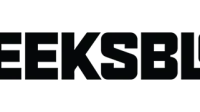
Vastaa